
دسته بندی سایت
برچسب های مهم
پیوند ها
نظرسنجی سایت
مدیر دستگاه (Device manager) به شما این امکان را می دهد تا بتوانید به صورت گرافیکی سخت افزارهایی را که به کامپیوتر متصل هستند را مشاهده کنید. همچنین امکانات دیگری از جمله مدیریت درایورهای سخت افزاری که شما از ان ها استفاده می کنید، نمایش دستگاه های پنهان، عیب یابی درایورهای شکسته شده.
حال برای آن که بتوانید به Device Manager دسترسی داشته باشید چند راه وجود دارد که می توانید از آن ها استفاده کنید.
اولین راه استفاده از رابط ویندوز است. به این ترتیب که به Control Panel رفته و از دسته بندی های مشاهده شده گزینه Hardware and Sound را برگزینید. در این قسمت می توانید لینک Device Manager را انتخاب کنید.
روش دیگر برای رسیدن به Device Manager، کلیک راست کردن بر روی Computer و انتخاب گزینه Manage است که در پنجره باز شده در منوی سمت چپ می توانید آن را مشاهده کنید.
همچنین شما می توانید از روش دستوری نیز استفاده کنید. به این طریق که در کادر جستجو در قسمت Start عبارت mmc compmgmt.msc را وارد کنید.
ممکن است زمانی که Device Manager را باز می کنید، درایور مورد نظر خود را مشاهده نکنید و یا این که آن درایو پنهان شده باشد. برای دسترسی به آن در تب View بر روی گزینه Show hidden devices کلیک کنید. در صورتی که با انجام این کار باز هم سخت افزار مورد نشر را مشاهده نکردید، Run را باز کرده و CMD را تایپ کنید و بعد از آن عبارت start devmgmt.msc را تایپ کنید. حال اگر دوباره بر روی عبارت Show hidden devices کلیک کنید، تمامی سخت افزارها را مشاهده خواهید کرد.
اغلب مواقع ممکن شما به مشکلی با درایورهای خود بر بخورید که از شایع ترین آن ها می توان به صفحه آبی مرگ اشاره کرد. به منظور جلوگیری از مشکلات این چنینی شما باید درایورهای خود را همواره به روز نگه دارید.
توجه داشته باشید که نباید به این جمله توجه داشت که چون درایور من کار می کند یا نشکسته است، مشکلی برایش پیش نخواهد امد.
برای به روز رسانی ابتدا باید دقیقا جزئیات درایور خود را مشاهده کنید. این کار را می توانید با کلیک راست بر روی دستگاه مورد نظر و انتخاب properties انجام دهید و تب details را انتخاب کنید. در این قسمت می توانید تمامی فایل های مربوط به درایور خود را مشاهده کنید. همچنین در این بخش گزینه ای به نام Update Driver وجود دارد که امکان به روز رسانی اتوماتیک و دستی را در اختیار شما قرار می دهد.
ر همین پنجره گزینه ای به نام Roll Back Driver وجود دارد و در زمانی کاربرد دارد که شما درایوری را آپدیت کرده اید اما بسته به روز رسانی با درایور شما سازگار نیست و با انتخاب این گزینه می توان درایور را به حالت قبل برگرداند.
همچنین گزینه Uninstall برای حذف یک درایور از سیستم است و بعد از حذف شما نمی توانید از سخت افزار مربوطه استفاده کنید. اگر قصد دارید درایور را به طور کامل حذف کنید بهتر است از قسمت Control panel این کار را انجام دهید چرا که در این قسمت ممکن است درایور به صورت کامل حذف نشود.
اگر تصور می کنید که برای کامپیوتر شما مشکلی رخ داده است بهتر است درایورهای خود را از خرابی حفظ کنید و هرگونه سخت افزاری را که اخیرا نصب کرده اید را غیر فعال کنید. این روش ممکن است برای برخی افراد یک کار ساده و برای برخی دیگر مشکل باشد. برای غیر فعال کردن یک درایور در قسمت Device Manager بر روی درایور مورد نظر کلیک راست کرده و گزینه disable را برگزینید. با انجام این کار در کنار دستگاه آیکونی ظاهر می شود که فلش رو به پایین است.
هدف از بررسی نهایی در مورد سخت افزار، شناسایی درایوری است که با منابع خود دچار درگیری شده است. ممکن است شما در کنار سخت افزاری علامت تعجبی را مشاهده کنید که می تواند مشکل از نصب نبودن درایور، مشکل در اتصال به سیستم و یا موارد دیگری باشد.
برای پی بردن به این موضوع بر روی دستگاه مورد نظر کلیک راست کرده و properties بگیرید. حال بر روی تب resources کلیک کنید. در پایین پنجره قسمتی به نام conflicting device list وجود دارد که دستگاه های متناقض را نشان می دهد.
در این مقاله موارد زیربررسی میشود واژگان مرتبط نظر اسلام و متفکران اسلامی فلسفه تفاوت های حقوقي در اسلام زمینه های پیدایش و بررسی فمنیسم جایگاه زن قبل و بعد اسلام جایگاه زن در قوانین داخلی مقايسة تفاوت حـقوقي جـنسيتي در اسلام و ... ...
اگر به یک وب سایت یا فروشگاه رایگان با فضای نامحدود و امکانات فراوان نیاز دارید بی درنگ دکمه زیر را کلیک نمایید.
ایجاد وب سایت یامحبوب ترین ها
پرفروش ترین ها
پر فروش ترین های فورکیا
پر بازدید ترین های فورکیا
 فروش فیلتر بورسی استریکلی فقط 75 هزار تومان
فروش فیلتر بورسی استریکلی فقط 75 هزار تومان کسب درآمد اینترنتی 300000 تومان در خانه در کمتر از 30 دقیقه
کسب درآمد اینترنتی 300000 تومان در خانه در کمتر از 30 دقیقه کسب و کار اینترنتی با درآمد میلیونی
کسب و کار اینترنتی با درآمد میلیونی كسب درآمد اينترنتي روزانه حداقل100هزار تومان تضميني
كسب درآمد اينترنتي روزانه حداقل100هزار تومان تضميني کسب درآمد ابدی و بی نهایت 100% واقعی
کسب درآمد ابدی و بی نهایت 100% واقعی کسب درآمد روزانه حداقل یک میلیون تومان ! کاملا حلال و واقعـی !!
کسب درآمد روزانه حداقل یک میلیون تومان ! کاملا حلال و واقعـی !! کسب و کار اینترنتی در منزل
کسب و کار اینترنتی در منزل آموزش رایگان کسب درآمد از سایت الیمپ ترید ( olymp trade )
آموزش رایگان کسب درآمد از سایت الیمپ ترید ( olymp trade )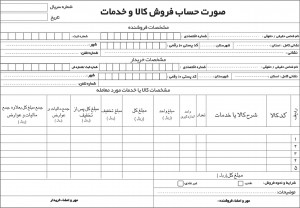 دانلود نمونه فاکتور آماده با فرمت ورد - اکسل و عکس
دانلود نمونه فاکتور آماده با فرمت ورد - اکسل و عکس اموزش کسب درامد از اینترنت روزانه ۳میلیون تومان تضمینی و تست شده
اموزش کسب درامد از اینترنت روزانه ۳میلیون تومان تضمینی و تست شده درامدزایی در خواب! (تعجب نکنید! بخوانید)
درامدزایی در خواب! (تعجب نکنید! بخوانید)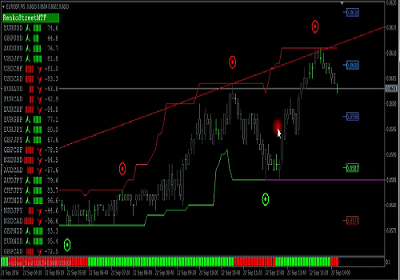 اندیکاتور ای کیو آپشن
اندیکاتور ای کیو آپشن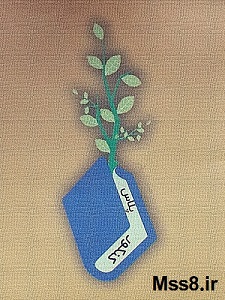 روش اصلی موفقیت در کنکور و آزمون ها(پزشکی، حقوق، مهندسی، نمونه و تیزهوشان) با پکیج کنکورپلاس
روش اصلی موفقیت در کنکور و آزمون ها(پزشکی، حقوق، مهندسی، نمونه و تیزهوشان) با پکیج کنکورپلاس چگونه هر شخصی را عاشق خود کنیم ارزان
چگونه هر شخصی را عاشق خود کنیم ارزان کسب درآمد از اینترنت روزانه 100هزارتومان به بالا تضمینی و تست شده
کسب درآمد از اینترنت روزانه 100هزارتومان به بالا تضمینی و تست شده برنامه ساز اندروید و کسب درآمد بالا
برنامه ساز اندروید و کسب درآمد بالا ساده ترین و پردرآمد ترین کسب و کار در اینترنت تا لحظه درآمد با شما همراه خواهیم بود
ساده ترین و پردرآمد ترین کسب و کار در اینترنت تا لحظه درآمد با شما همراه خواهیم بود کسب درآمد میلیونی از وبلاگ
کسب درآمد میلیونی از وبلاگ دانلودپکیج ربات فالوور و لایک نامحدود و رایگان اینستاگرام(فوق حرفه ای)
دانلودپکیج ربات فالوور و لایک نامحدود و رایگان اینستاگرام(فوق حرفه ای) چگونه هر کسی را عاشق خود کنیم ؟
چگونه هر کسی را عاشق خود کنیم ؟ کسب درآمد اینترنتی و دائمی به صورت صفر تا صد کار
کسب درآمد اینترنتی و دائمی به صورت صفر تا صد کار اندیکاتور باینری مخصوص بروکر الیمپ ترید
اندیکاتور باینری مخصوص بروکر الیمپ ترید دوره آموزشی دندانه های کلید ثروت
دوره آموزشی دندانه های کلید ثروت دوره تخصصی راه اندازی کسب و کار اینترنتی فوق العاده موفق
دوره تخصصی راه اندازی کسب و کار اینترنتی فوق العاده موفق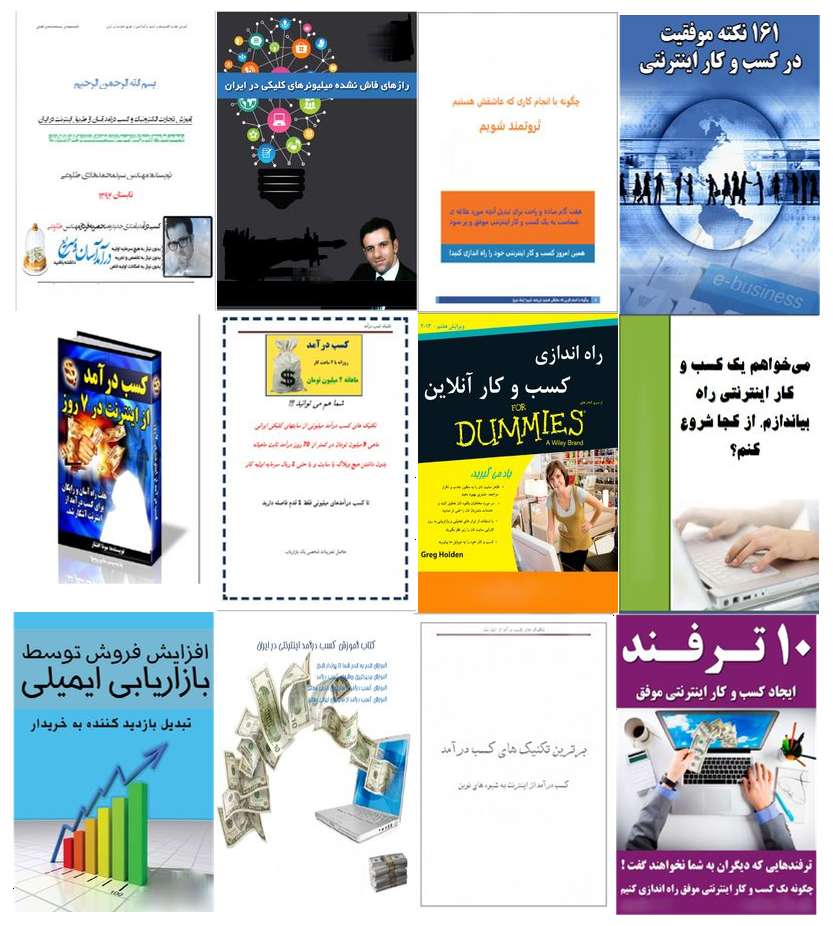 كاملترين بسته ي كسب درآمد اينترنتي در منزل+آموزش آسان ساخت سايت(رايگان)
كاملترين بسته ي كسب درآمد اينترنتي در منزل+آموزش آسان ساخت سايت(رايگان)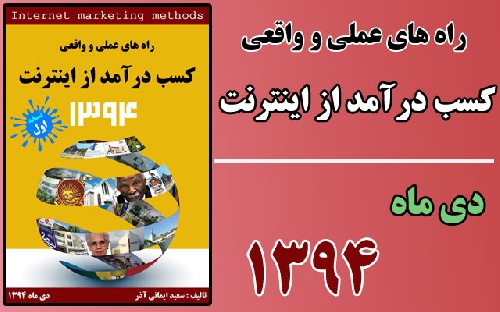 کتاب راههای علمی و واقعی کسب درآمد از اینترنت
کتاب راههای علمی و واقعی کسب درآمد از اینترنت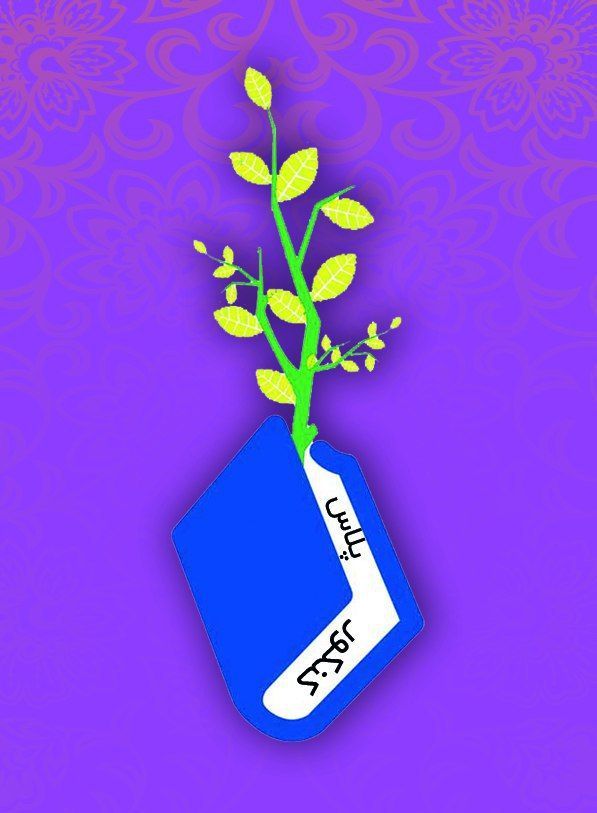 روش طلایی موفقیت در کنکور(پزشکی، حقوق، مهندسی،آزمون نمونه و تیزهوشان) با کنکورپلاس(فوق حرفه ای)
روش طلایی موفقیت در کنکور(پزشکی، حقوق، مهندسی،آزمون نمونه و تیزهوشان) با کنکورپلاس(فوق حرفه ای) کسب در آمد از اینترنت
کسب در آمد از اینترنت آموزش سریع کلیک کردن تبلیغات،بی دردسر و با صرفه جویی در وقت و هزینه
آموزش سریع کلیک کردن تبلیغات،بی دردسر و با صرفه جویی در وقت و هزینه